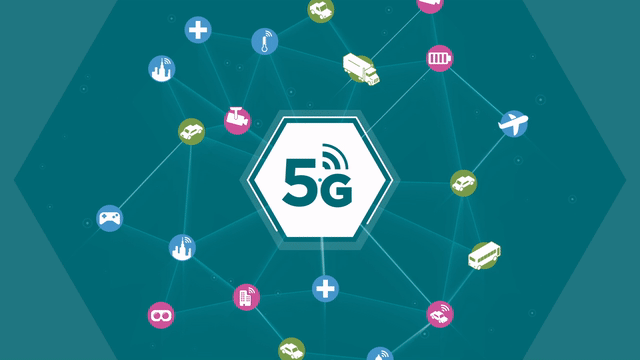当使用Android设备作为USB主机时,可以使用Android提供的USB API来进行USB通信。下面是一个简单的Android USB通信的示例。在这个示例中,我们将发送一条消息到连接的USB设备并从USB设备接收响应。
首先,在AndroidManifest.xml文件中添加以下权限:
<uses-feature android:name="android.hardware.usb.host" />
<uses-permission android:name="android.permission.USB_PERMISSION" />
接着,创建一个Activity,并在onCreate方法中添加以下代码:
// 获取UsbManager
UsbManager usbManager = (UsbManager) getSystemService(Context.USB_SERVICE);
// 获取已连接的USB设备
HashMap<String, UsbDevice> deviceList = usbManager.getDeviceList();
UsbDevice usbDevice = deviceList.values().iterator().next();
// 请求USB权限
PendingIntent pendingIntent = PendingIntent.getBroadcast(this, 0, new Intent(ACTION_USB_PERMISSION), 0);
usbManager.requestPermission(usbDevice, pendingIntent);
// 打开USB连接
UsbDeviceConnection usbConnection = usbManager.openDevice(usbDevice);
if (usbConnection == null) {
Log.e(TAG, "无法打开USB连接");
return;
}
// 获取USB接口和端点
UsbInterface usbInterface = usbDevice.getInterface(0);
UsbEndpoint outEndpoint = usbInterface.getEndpoint(0);
UsbEndpoint inEndpoint = usbInterface.getEndpoint(1);
// 创建发送数据的字节数组
byte[] sendData = "Hello, USB device!".getBytes();
// 发送数据
int transferredBytes = usbConnection.bulkTransfer(outEndpoint, sendData, sendData.length, TIMEOUT);
// 接收数据
byte[] receiveData = new byte[MAX_PACKET_SIZE];
int receivedBytes = usbConnection.bulkTransfer(inEndpoint, receiveData, receiveData.length, TIMEOUT);
// 将接收到的数据转换为字符串并输出
String receivedString = new String(receiveData, 0, receivedBytes);
Log.d(TAG, "接收到的数据: " + receivedString);
// 关闭USB连接
usbConnection.close();
在以上代码中,我们首先获取了UsbManager实例,并使用getDeviceList方法获取已连接的USB设备列表。接着,我们选择了列表中的第一个设备,并使用requestPermission方法请求USB设备的权限。如果权限被授予,我们就可以使用openDevice方法打开USB连接。
接下来,我们获取了USB接口和端点。在本例中,我们使用bulkTransfer方法发送和接收数据,它是一种支持大量数据传输的USB传输方式。我们首先将要发送的数据转换为字节数组,然后使用bulkTransfer方法将其发送到设备。我们还使用bulkTransfer方法接收从设备返回的数据,并将其转换为字符串并输出。
最后,我们使用close方法关闭USB连接。请注意,在使用完USB设备后,始终要关闭USB连接以避免资源泄漏。文章来源:https://www.toymoban.com/news/detail-619213.html
以上就是一个简单的Android USB通信的例子。请注意,实际的USB通信可能需要更多的代码来处理各种情况,例如USB设备断开连接或传输超时等。文章来源地址https://www.toymoban.com/news/detail-619213.html
到了这里,关于Android usb host模式通信示例的文章就介绍完了。如果您还想了解更多内容,请在右上角搜索TOY模板网以前的文章或继续浏览下面的相关文章,希望大家以后多多支持TOY模板网!